 八天学会Ansys命令流.docx
八天学会Ansys命令流.docx
- 文档编号:11209569
- 上传时间:2023-02-25
- 格式:DOCX
- 页数:10
- 大小:19.95KB
八天学会Ansys命令流.docx
《八天学会Ansys命令流.docx》由会员分享,可在线阅读,更多相关《八天学会Ansys命令流.docx(10页珍藏版)》请在冰豆网上搜索。
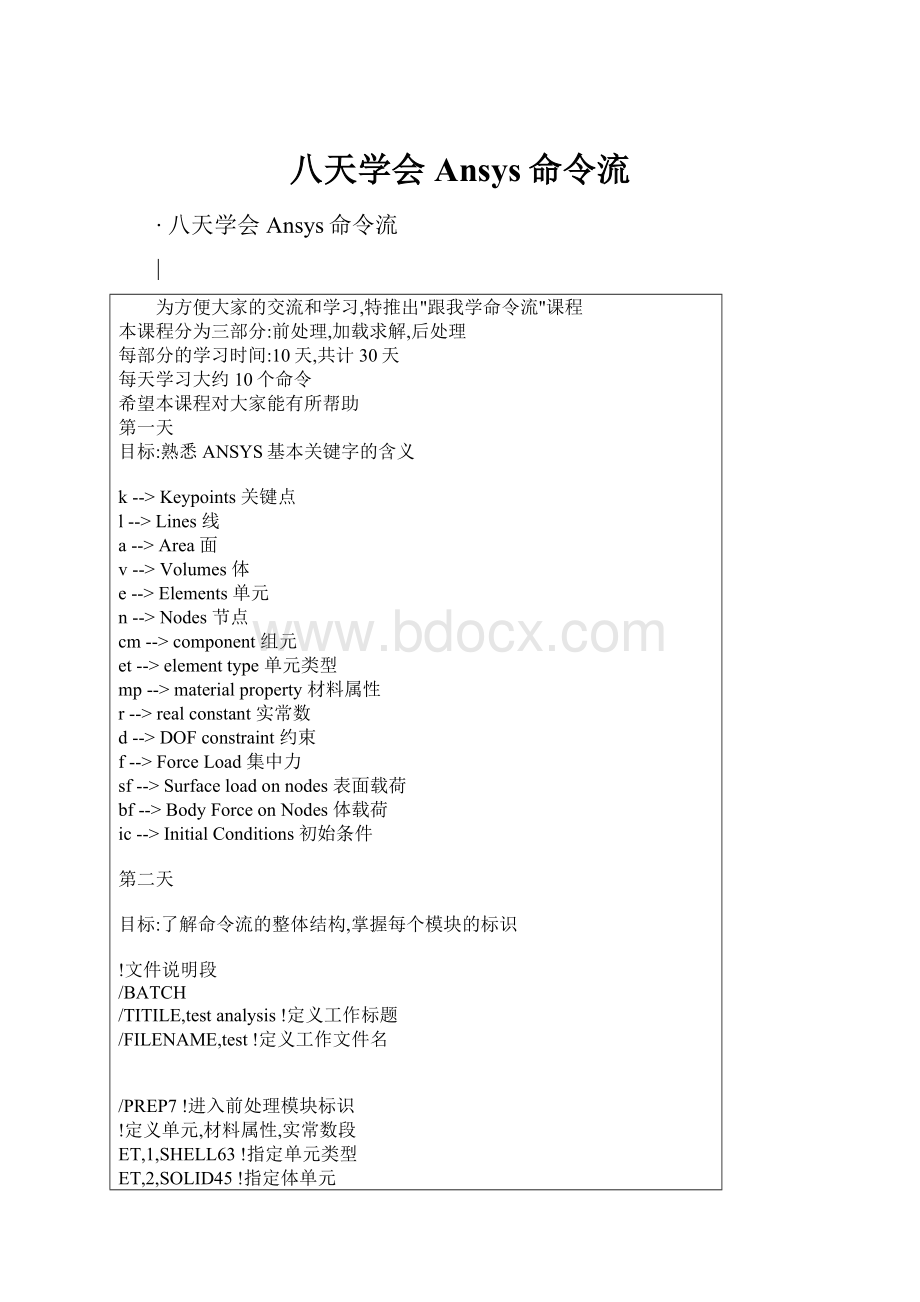
八天学会Ansys命令流
∙八天学会Ansys命令流
|
为方便大家的交流和学习,特推出"跟我学命令流"课程
本课程分为三部分:
前处理,加载求解,后处理
每部分的学习时间:
10天,共计30天
每天学习大约10个命令
希望本课程对大家能有所帮助
第一天
目标:
熟悉ANSYS基本关键字的含义
k-->Keypoints关键点
l-->Lines线
a-->Area面
v-->Volumes体
e-->Elements单元
n-->Nodes节点
cm-->component组元
et-->elementtype单元类型
mp-->materialproperty材料属性
r-->realconstant实常数
d-->DOFconstraint约束
f-->ForceLoad集中力
sf-->Surfaceloadonnodes表面载荷
bf-->BodyForceonNodes体载荷
ic-->InitialConditions初始条件
第二天
目标:
了解命令流的整体结构,掌握每个模块的标识
!
文件说明段
/BATCH
/TITILE,testanalysis!
定义工作标题
/FILENAME,test!
定义工作文件名
/PREP7!
进入前处理模块标识
!
定义单元,材料属性,实常数段
ET,1,SHELL63!
指定单元类型
ET,2,SOLID45!
指定体单元
MP,EX,1,2E8!
指定弹性模量
MP,PRXY,1,0.3!
输入泊松比
MP,DENS,1,7.8E3!
输入材料密度
R,1,0.001!
指定壳单元实常数-厚度
......
!
建立模型
K,1,0,0,,!
定义关键点
K,2,50,0,,
K,3,50,10,,
K,4,10,10,,
K,5,10,50,,
K,6,0,50,,
A,1,2,3,4,5,6,!
由关键点生成面
......
!
划分网格
ESIZE,1,0,
AMESH,1
......
FINISH!
前处理结束标识
/SOLU!
进入求解模块标识
!
施加约束和载荷
DL,5,,ALL
SFL,3,PRES,1000
SFL,2,PRES,1000
......
SOLVE!
求解标识
FINISH!
求解模块结束标识
/POST1!
进入通用后处理器标识
......
/POST26!
进入时间历程后处理器
……
/EXIT,SAVE!
退出并存盘
以下是日志文件中常出现的一些命令的标识说明,希望能给大家在整理LOG文件时有所帮助
/ANGLE!
指定绕轴旋转视图
/DIST!
说明对视图进行缩放
/DEVICE!
设置图例的显示,如:
风格,字体等
/REPLOT!
重新显示当前图例
/RESET!
恢复缺省的图形设置
/VIEW!
设置观察方向
/ZOOM!
对图形显示窗口的某一区域进行缩放
第三天
生成关键点和线部分
1.生成关键点
K,关键点编号,X坐标,Y坐标,Z坐标
例:
K,1,0,0,0
2.在激活坐标系生成直线
LSTR,关键点P1,关键点P2
例LSTR,1,2
3.在两个关键点之间连线
L,关键点P1,关键点P2
例L,1,2
注:
此命令会随当前的激活坐标系不同而生成直线或弧线
4.由三个关键点生成弧线
LARC,关键点P1,关键点P2,关键点PC,半径RAD
例LARC,1,3,2,0.05
注:
关键点PC是用来控制弧线的凹向
5.通过圆心半径生成圆弧
CIRCLE,关键点圆心,半径RAD,,,,圆弧段数NSEG
例:
CIRCLE,1,0.05,,,,4
6.通过关键点生成样条线
BSPLIN,关键点P1,关键点P2,关键点P3,关键点P4,关键点P5,关键点P6
例:
BSPLIN,1,2,3,4,5,6
7.生成倒角线
LFILLT,线NL1,线NL2,倒角半径RAD
例LFILLT,1,2,0.005
8.通过关键点生成面
A,关键点P1,关键点P2,关键点P3,关键点P4,关键点P5,关键点P6,P7,P8...
例:
A,1,2,3,4
9.通过线生成面
AL,线L1,线L2,线L3,线L4,线L5,线L6,线L7,线L8,线L9,线L10
例:
AL,5,6,7,8
10.通过线的滑移生成面
ASKIN,线NL1,线NL2,线NL3,线NL4,线NL5,线NL6,线NL7,线NL8,线NL9
例:
ASKIN,1,4,5,6,7,8
注:
线1为滑移的导向线
第四天
目标:
掌握常用的实体-面的生成
生成矩形面
1.通过矩形角上定位点生成面
BLC4,定位点X方向坐标XCORNER,定位点Y方向坐标YCORNER,矩形宽度WIDTH,矩形高度HEIGHT,矩形深度DEPTH
例:
BLC4,0,0,5,3,0
2.通过矩形中心定位点生成面
BLC5,定位点X方向坐标XCENTER,定位点Y方向坐标YCENTER,矩形宽度WIDTH,矩形高度HEIGHT,矩形深度DEPTH
注:
与上条命令的不同就在于矩形的定位点不一样
例:
BLC5,2.5,1.5,5,3,0
3.通过在工作平面定义矩形X.Y坐标生成面
RECTNG,矩形左边界X坐标X1,矩形右边界X坐标X2,矩形下边界Y坐标Y1,矩形上边界Y坐标Y2
例:
RECTNG,0,5,0,3
生成圆面
4.通过中心定位点生成实心圆面
CYL4,定位点X方向坐标XCENTER,定位点Y方向坐标YCENTER,圆面的内半径RAD1,内圆面旋转角度THETA1,圆面的外半径RAD2,外圆面旋转角
度THETA2,圆面的深度DEPTH
注:
如要实心的圆面则不用RAD2,THETA2,DEPTH
例:
CYL4,0,0,5,360
5.生成扇形圆面
命令介绍如上
例1实心扇形:
CYL4,0,0,5,60
例2扇形圆环:
CYL4,0,0,5,60,10,60
例3整的圆环:
CYL4,0,0,5,360,10,360
注:
同时可通过定义圆面的深度以生成柱体
6.通过在工作平面定义起始点生成圆面
CYL5,开始点X坐标XEDGE1,开始点Y坐标YEDGE1,结束点X坐标XEDGE2,结束点Y坐标YEDGE2,圆面深度DEPTH
例:
CYL5,0,0,2,2,
7.通过在工作平面定义内外半径和起始角度来生成圆面
PCIRC,内半径RAD1,外半径RAD2,起始角度THETA1,结束角度THETA2
例LCIRC,2,5,30,180
8.生成面与面的倒角
AFILLT,面1的编号NA1,面2的编号NA2,倒角半径RAD
例:
AFILLT,2,5,2
下一讲:
多边形面的生成
第五天
目标:
掌握多边形面和体的生成
1.生成多边形面
命令:
RPR4,多边形的边数NSIDES,中心定位点X坐标XCENTER,中心定位点Y坐标YCENTER,中心定位点距各边顶点的距离RADIUS,多边形旋转角度THETA
例:
RPR4,4,0,0,0.15,30
注:
这条命令可通过定义不同的NSIDES生成三边形,四边形,...,八边形
2.生成多边形体
命令:
RPR4,多边形的边数NSIDES,中心定位点X坐标XCENTER,中心定位点Y坐标YCENTER,中心定位点距各边顶点的距离RADIUS,多边形旋转角度THETA,多边形的深度DEPTH
例:
RPR4,4,0,0,0.15,30,0.1
注:
多边形体和面命令唯一的不同就在于深度DEPTH的定义
到此,关键点,线,面的生成讲解已结束,下一讲:
体的生成
第六天
目标:
掌握体的生成命令
1.通过关键点生成体
命令:
V,关键点P1,关键点P2,P3,P4,P5,P6,P7,P8
例:
V,4,5,6,7,15,24,25
2.通过面生成体
命令:
VA,面A1,面A2,A3,A4,A5,A6,A7,A8,A9,A10
例:
VA,3,4,5,8,10
3.通过长方形角上定位点生成体
命令:
BLC4
该命令前面在讲生成面的时候已作介绍,唯一的不同在于深度DEPTH的定义.
4.通过长方形中心定位点生成面
命令:
BLC5
5.通过定义长方体起始位置生成体
命令:
BLOCK,开始点X坐标X1,结束点X坐标X2,Y1,Y2,Z1,Z2
例:
BLOCK,2,5,0,2,1,3
6.生成圆柱体
基本命令通生成圆形面,不同在于DEPTH的定义
基本命令:
CYL4
基本命令:
CYL5
基本命令:
CYLIND
7.生成棱柱
基本命令通生成多边形,不同在于DEPTH的定义
基本命令:
RPR4
8.通过球心半径生成球体
命令:
SPH4,球心X坐标XCENTER,球心Y坐标YCENTER,半径RAD1,半径RAD2
例:
SPH4,1,1,2,5
9.通过直径上起始点坐标生成球体
命令:
SPH5,起点X坐标XEDGE1,起点Y坐标YEDGE1,结束点X坐标XEDGE2,结束点Y坐标YEDGE2
例:
SPH5,2,5,7,6
10.在工作平面起点通过半径和转动角度生成球体
命令:
SPHERE,半径RAD1,半径RAD2,转动角度THETA1,转动角度THETA2
例:
SPHERE,2,5,0,60
11.生成圆锥体
命令:
CONE,底面半径RBOT,顶面半径RTOP,底面高Z1,顶面高Z2,转动角度THETA1,转动角度THETA2
例:
CONE,10,20,0,50,0,180
下一讲:
布尔操作
第七天
目标:
掌握常用的布尔操作命令
1.沿法向延伸面生成体
命令:
VOFFST,面的编号NAREA,面拉伸的长度DIST,关键点增量KINC
例:
VOFFST,1,2,,
2.通过坐标的增量延伸面生成体
命令:
VEXT,面1的编号NA1,面2的编号NA2,增量NINC,X方向的增量DX,Y方向的增量DY,Z方向的增量DZ,RX,RY,RZ
例:
VEXT,1,5,1,1,2,2,
3.面绕轴旋转生成体
命令:
VROTAT,面1的编号NA1,面2的编号NA2,NA3,NA4,NA5,NA6,定位轴关键点1编号PAX1,定位轴关键点2编号PAX2,旋转角度ARC,生成体的段数NSEG
例:
VROTAT,1,2,,,,,4,5,360,4
4.沿线延伸面生成体
命令:
VDRAG,面1的编号NA1,面2的编号NA2,NA3,NA4,NA5,NA6,导引线1的编号NLP1,导引线2的编号NLP2,NLP3,NLP4,NLP5,NLP6
例:
VDRAG,2,3,,,,,8,
5.线绕轴旋转生成面
命令:
AROTAT,线1的编号NL1,NL2,NL3,NL4,NL5,NL6,定位轴关键点1的编号PAX1,定位轴关键点2的编号PAX2,旋转角度ARC,生成面的段数NSEG
例:
AROTAT,3,4,,,,,6,8,360,4
6.沿线延伸线生成面
命令:
ADRAG,线1的编号NL1,NL2,NL3,NL4,NL5,NL6,导引线1的编号NLP1,NLP2,NLP3,NLP4,NLP5,NLP6
例:
ADRAG,3,,,,,,8
7.同理可以延伸关键点,相应的命令如下:
LROTAT,NK1,NK2,NK3,NK4,NK5,NK6,PAX1,PAX2,ARC,NSEG
LDRAG,NK1,NK2,NK3,NK4,NK5,NK6,NL1,NL2,NL3,NL4,NL5,NL6
各选项的含义雷同于上.
8.延伸一条线
命令LEXTND,线的编号NL1,定位关键点编号NK1,延伸的距离DIST,原有线是否保留控制项KEEP
例LEXTND,5,2,1.5,0
9.布尔操作:
加
命令LCOMB,线编号NL1,线编号NL2,是否修改控制项KEEP
例LCOMB,2,5
注:
对面和体的相应为:
VADD,AADD.选项的含义都类似
10.布尔操作:
粘接和搭接
搭接的核心关键字为:
OVLAP,随实体的不同略有不同,如:
对体为VOVLAP
对面为AOVLAP
对线为LOVLAP
粘接的核心关键字为:
GLUE,随实体的不同略有不同,如:
对体为VGLUE
对面为AGLUE
对线为LGLUE
但其他的选项的含义是类似的,这里就不再累述.
下一讲:
移动,复制,映射,删除...
第八天
目标:
掌握体素的移动,复制,删除,映射
一.移动关键点
命令:
KMODIF,关键点编号NPT,移动后的坐标X,移动后的坐标Y,移动后的坐标Z
例:
KMODIF,5,0,0,2
二.移动复制关键点
命令:
KGEN,复制次数选项ITIME,起始关键点编号NP1,结束关键点编号NP2,增量NINC,偏移DX,偏移DY,偏移DZ,关键点编号增量KINC,生成节点单元控制项NOELEM,原关键点是否被修改选项IMOVE
例:
KGEN,2,1,10,1,2,2,2,,,,
注:
IMOVE选项说明,设置为0时,不修改原关键点,即为复制,设置为1时,修改原关键点,即为移动,从而通过控制IMOVE选项实现移动或复制.
三.移动复制线
命LGEN,ITIME,NL1,NL2,NINC,DX,DY,DZ,KINC,NOELEM,IMOVE
各选项的含义同上
四.移动复制面
命:
AGEN,ITIME,NA1,NA2,NINC,DX,DY,DZ,KINC,NOELEM,IMOVE
各选项的含义同上
五.移动复制体
命令:
VGEN,ITIME,NV1,NV2,NINC,DX,DY,DZ,KINC,NOELEM,IMOVE
各选项的含义同上
六.修改面的法向方向
命令:
ANORM,面的编号ANUM,单元的法向方向是否修改选项NOEFLIP
例:
ANORM,2
七.体素的删除
基本的命令为:
*DELE
组合不同的关键字形成不同的命令
如:
KDELE,LDELE,ADELE,VDELE
基本的命令格式为:
*DELE,起始体素编号N*1,结束体素编号N*2,增量NINC,是否删除体素下层的元素选项KSWP
如LDELE,2,5,1,1
八.体素的映射
基本的命令为:
*SYMM
组合不同的关键字形成不同的命令
如:
KSYMM,LSYMM,ARSYM,VSYMM
基本的命令格式为:
*SYMM,映射轴选项NCOMP,起始体素编号N*1,结束体素编号N*2,增量NINC,关键点编号增量KINC,NOELEM,IMOVE
如:
VSYMM,X,1,10,1,,,,
∙
- 配套讲稿:
如PPT文件的首页显示word图标,表示该PPT已包含配套word讲稿。双击word图标可打开word文档。
- 特殊限制:
部分文档作品中含有的国旗、国徽等图片,仅作为作品整体效果示例展示,禁止商用。设计者仅对作品中独创性部分享有著作权。
- 关 键 词:
- 八天 学会 Ansys 命令
 冰豆网所有资源均是用户自行上传分享,仅供网友学习交流,未经上传用户书面授权,请勿作他用。
冰豆网所有资源均是用户自行上传分享,仅供网友学习交流,未经上传用户书面授权,请勿作他用。


 《JAVA编程基础》课程标准软件16级.docx
《JAVA编程基础》课程标准软件16级.docx
 浅蓝色极简风格报告PPT (1)优质PPT.pptx
浅蓝色极简风格报告PPT (1)优质PPT.pptx
